快速查看(QuickLook)是 OS X 中一项便捷的功能,它可以让我们在 Finder 中快速浏览文件,例如图片、视频、文本以及其它文件。不过遗憾的是,当我们对文本文件进行快速查看的时候,用户是无法对文本中的文字进行选定的。在这里小编就教大家如何在快速查看中选择文字并且可以复制使用。

在这里,我们就需要用到Mac的“终端”程序,终端似乎就是为突破界限而生的工具,只需要简单的终端指令,就可以让我们在快速查看中实现文本的选定。下面是具体操作步骤:
1.首先我们打开终端,并输入下列指令:
defaults write com.apple.finder QLEnableTextSelection -bool TRUE
2.点击回车后,输入:
Killall Finder

3.这条指令将会使得 Finder 重启,然后就大功告成了。这样你就可以在快速查看的时候选择文本了。另外值得一提的是,当你对一个单词执行 Force Touch(又或者是 3 指点击)操作的时候是会打开词典查词的,使用了上述的终端指令后,你同样可以对词典中的文本进行选定。

4.如果想要取消这条指令的效果的话,只需在重新执行上述操作的时候,将第一条指令中的“TRUE”替换成“FALSE”即可。
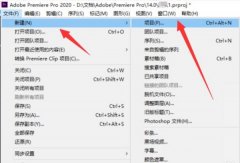 Pr2020怎么制作转场效果-Adobe Premiere pro 2
Pr2020怎么制作转场效果-Adobe Premiere pro 2
还不会使用Adobe Premiere pro 2020制作转场效果吗?还不会的朋友可以......
阅读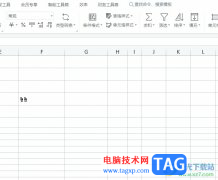 wps制作频率分布直方图的教程
wps制作频率分布直方图的教程
wps软件是许多用户很喜欢使用的一款办公软件,让用户可以用来......
阅读 惠普p1108打印机驱动装不了怎么办-惠普
惠普p1108打印机驱动装不了怎么办-惠普
有的朋友在安装惠普p1108打印机驱动,装不了怎么办?下面小编就......
阅读 win10启动黑屏无法进入系统
win10启动黑屏无法进入系统
win10系统是一款非常好用的优秀系统!强大的工作能力是用户们......
阅读 如何更换显示器屏幕:更换显示器屏幕要
如何更换显示器屏幕:更换显示器屏幕要
电脑显示器的屏幕更换是一项颇具挑战性但也充满成就感的任务......
阅读 Ghostwire:东京PC版将支持光
Ghostwire:东京PC版将支持光 抖音上你是什么垃圾的梗
抖音上你是什么垃圾的梗 ATT称准备于美国这些城市
ATT称准备于美国这些城市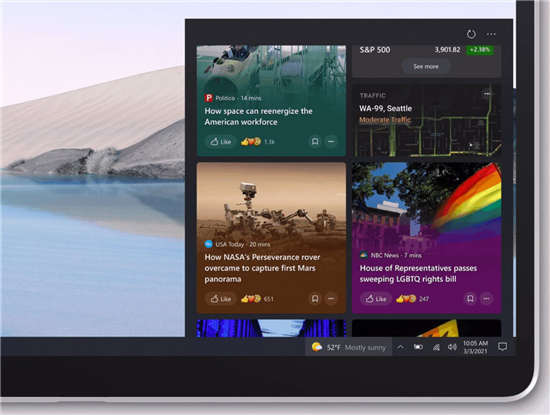 Windows10 21H1版本即将具备新
Windows10 21H1版本即将具备新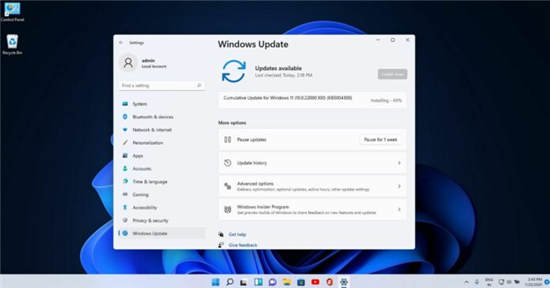 win11专业版Build 22000.100 (
win11专业版Build 22000.100 (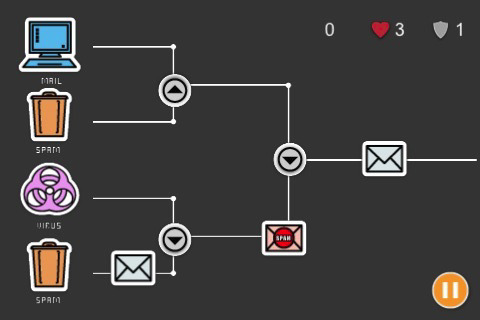 前天发布的windows10补丁周
前天发布的windows10补丁周 谷歌在10天内揭露了未修补
谷歌在10天内揭露了未修补 大家普遍对网络安全的七
大家普遍对网络安全的七 原神千岩套七七阵容怎么
原神千岩套七七阵容怎么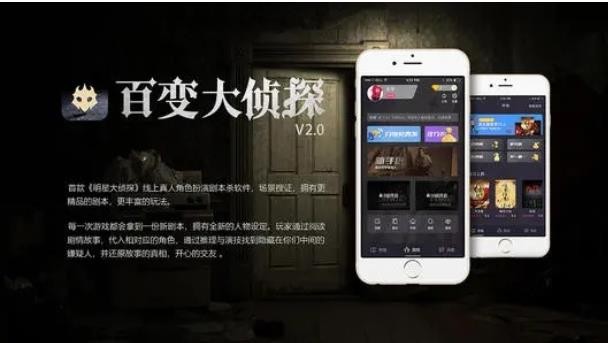 百变大侦探零食真好吃凶
百变大侦探零食真好吃凶 动物餐厅兑换码礼包码2
动物餐厅兑换码礼包码2 欧比亚显卡是几线牌子
欧比亚显卡是几线牌子 梅捷AMD显卡和铭瑄显卡哪
梅捷AMD显卡和铭瑄显卡哪 驰腾打印机ct220b怎么吐那
驰腾打印机ct220b怎么吐那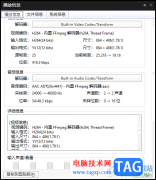 potplayer查看视频播放信息
potplayer查看视频播放信息 Excel表格文档取消合并单元
Excel表格文档取消合并单元 PPT去掉超链接下划线的方
PPT去掉超链接下划线的方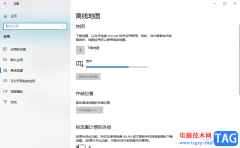 win10下载离线地图的方法
win10下载离线地图的方法 华为p50自由摆放桌面图
华为p50自由摆放桌面图 磊科Netcore NW705P无线路由器
磊科Netcore NW705P无线路由器 无线路由器选择
无线路由器选择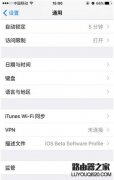
iphone定位服务不可用怎么办?iphone定位服务变灰不可用解决方法。有时候用自己的iPhone手机需要定位的时候,会发现当前的定位服务是显示灰色,这个时候是不能操作的,那么iphone定位服务不可...
次阅读

我们在使用苹果电脑录屏的时候,可能会发现录制的视频没有声音,那么苹果电脑如何录屏带声音呢,其实只需要使用自带录屏功能时选择麦克风即可。...
次阅读
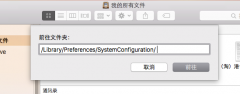
前些天PC6小编的同事自用的Macbook电池忘记充电,电脑忽然关机,然后再开机WIFI就不能打开了,试了网上那些不靠谱的方法后无效。来找小编我帮忙解决,PC6小编最终在一个国外论坛找到...
次阅读

用户对手机越来越依赖,手机的种类也伴随着用户的需求变得丰富起来,这让用户拥有了多样的选择权利,大部分的用户会选择使用iPhone手机,这款手机中强大且独一无二的ios系统,给用户带来...
次阅读
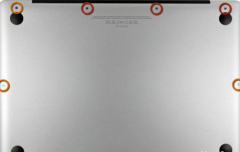
Macbook pro 13换电池怎么样才能步损害电脑的外表呢?在苹果发布15英寸视网膜显示屏MacBook Pro之后,外界就在期待13英寸版本的发布。这是一款外形纤薄的便携式MacBook,配备了出色的视网...
次阅读
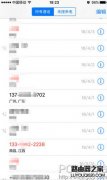
iPhone se怎么添加黑名单?iPhone se添加黑名单方法。总是接到陌生诈骗短信?总是有骚扰电话来推销?当我们在这个信息时代裸奔的年代,想不被打扰,最好的办法就是做好手机防护措施,将陌生...
次阅读
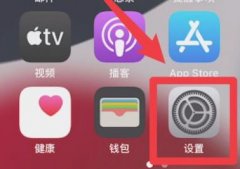
苹果手机上,如果我们没有开启应用权限,那么很多操作都无法正常完成,那么苹果系统权限管理在哪里呢,其实找到设置里的隐私设置就能管理权限了。...
次阅读

打开微信扫码关注甲虫设计公众号,进入后点击邀请函,选择邀请函模板,点击海报制作,进入后点击我的,登录,返回首页,点击海报,在搜索框中输入七夕,选择模板,点击立即使用,进入...
次阅读

手机的出现让用户避免许多的麻烦,这是因为手机中的功能越来越强大且覆盖面广泛,所以用户通过手机就可以解决很多的事务,总之手机成为了用户日常生活中的必备电子设备,当用户在众多...
次阅读

苹果ios10.3.2已修复内容大全来啦!ios10.3.2正式版已经推送了,那么ios10.3.2正式版修复了什么bug呢?下文小乐哥给大家介绍一下!...
次阅读

今年手机圈最受瞩目的新一代iPhone 6s正式发布,外观上iPhone 6s相比千代iPhone6整体设计风格并没有变,主要是新增了玫瑰金色。随着新一代iPhone 6s即将上,这款手机也将成为国内最受欢迎的智能...
次阅读
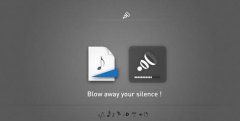
如果你没有专业的影音设备,相信你的Mac设备音质很难有理想的效果,有时候甚至连音量都不是很高,显然这是苹果公司对音质这块的不够重视,没办法咱们之后自动收丰衣足食了,小...
次阅读
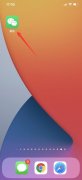
1、打开微信,点击我,支付。2、选择点击三点图标,点击扣费服务。3、选择需要取消自动扣费的项目进入,最后点击关闭服务,再次点击关闭服务即可。...
次阅读

随着4G网络的流行,如今很多手机用户都用上了高速4G网络,不过使用的用户多了也难免遇到这样或者那样的问题。最近有QQ网友任性的要求问小编这样一个问题:iPhone6开4G显示3G怎么回事?对于这...
次阅读
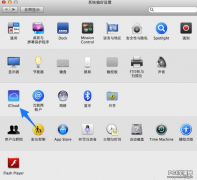
在Mac 上,我们可以通过“查找我的Mac”来实现通过网络查找到丢失的Mac这一功能。下面介绍下如何使用查找我的Mac功能的用法。,查找我的mac怎么用 苹果电脑如何防盗...
次阅读